Cum se adaugă o nouă comandă în programul client
Adăugați o nouă comandă, puteți vedea fie în ordine de pe cartela de client, sau prin elementul de meniu „New Order“.
Pentru a adăuga o nouă comandă prin intermediul meniului pentru a selecta „Noua Ordine“.
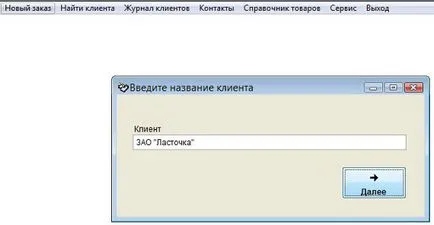
Mărire imagine
În fereastra care se deschide, introduceți numele clientului. Dacă adăugați clientul există deja în baza de date, după apăsarea butonului Enter în „Introducerea unui nou client“ va primi un avertisment pe care clientul cu acest nume există deja în baza de date, și li se va cere să fie să adăugați comanda găsit client, sau pentru a adăuga o comandă pentru noul nou client.

Dacă doriți să adăugați un client personalizat găsit, faceți clic pe „Plasați comanda găsit“ deschis comanda formular de intrare pentru un client existent în baza de date.
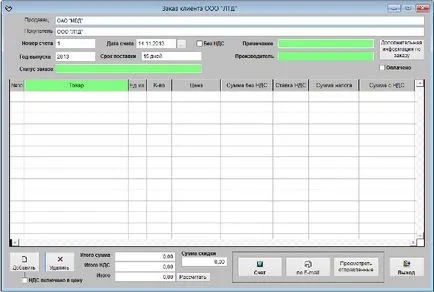
Mărire imagine
Dacă doriți să introduceți un nou client sau în cazul în care clientul introdus nu este găsit în baza de date, apoi deschideți o intrare formular de comandă pentru un client nou.
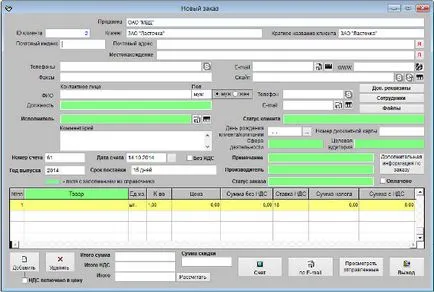
Mărire imagine
Completați informațiile cu privire la un nou client, vă rugăm să completați informațiile referitoare la clienți, fac angajații și atașați fișiere dacă este necesar.
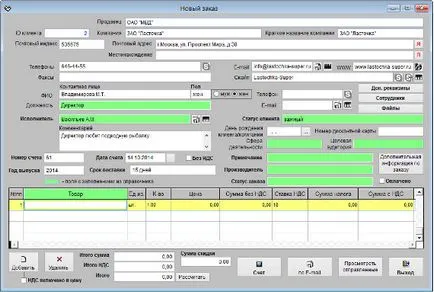
Mărire imagine
Apoi introduceți informațiile despre comandă.
Dublu-clic pe numele produsului în titlurile din tabel și selectați produsul din directorul lor.
Pentru a găsi produsul, utilizați bara de căutare în produsele de masă.
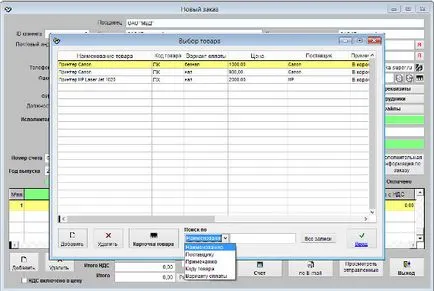
Mărire imagine
În cazul în care produsul corect în directorul nu este prezent, puteți adăuga elementul în directorul făcând clic pe Adăugați în elementul și să completați un produs de card.
Selectați elementul dorit și apăsați „Enter“.
Vi se va solicita să introduceți valoarea discount în ruble sau o sumă fixă, implicit va fi oferit un discount pentru acest client de detalii suplimentare ale cardului de client.
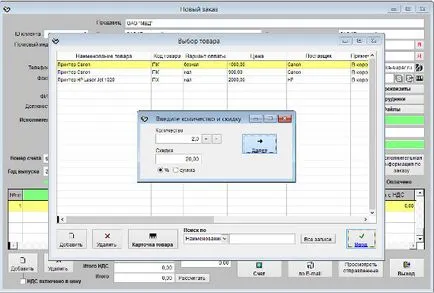
Mărire imagine
Introdu cantitatea și de actualizare, apoi faceți clic pe Următorul.
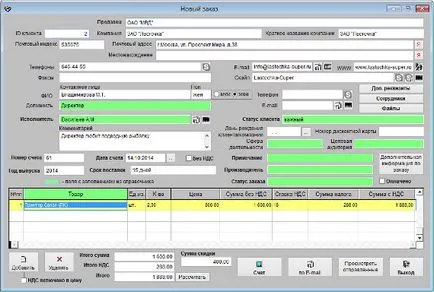
Mărire imagine
Acest produs va fi adăugat în mod automat pentru a conta valoarea impozitului și fiscale.
Pentru a adăuga o nouă poziție, faceți clic pe butonul „Adăugați“ în produsele de masă.
În cazul în care factura fără TVA la adăugarea de la pozițiile ar trebui să fie de a stabili o căpușă „fara TVA“ Chiar de la data facturii.
În cazul în care formarea contului TVA este deja inclusă în prețul mărfurilor este de a adăuga un element verifica caseta „TVA-ul este inclus în preț“ sub butonul „Add“ în produsele de masă.
Dacă doriți să posta numele mărfurilor din Codul între paranteze stampilat de produse (Codul), secțiunea a meniului pe Tools-Preferințe verifica „Adăugați cod la produs.“
După ce introduceți o comandă nouă, faceți clic pe Exit.
Puteți adăuga, de asemenea, un ordin în conformitate cu „Comenzi“ în cartea de Client.
Deschideți cardul de client și apăsați butonul „Comenzi“.
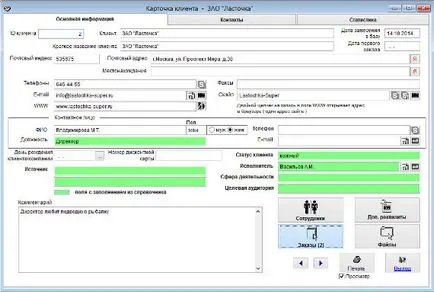
Mărire imagine
Deschideți secțiunea de comenzile clienților.
În această secțiune, puteți introduce comenzi noi sau copia existente, introduceți plata, pentru a filtra plătite comenzi / neplătite cu speranța de rezultatul comenzilor clientului.
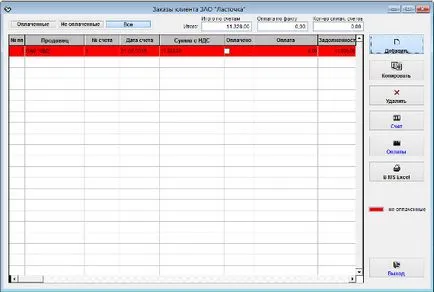
Mărire imagine
Pentru a adăuga o comandă nouă, faceți clic pe butonul „Add“.
Pentru a copia o comandă existentă, utilizați butonul „Copy“.
Pentru a șterge comanda, folosiți butonul „Delete“
Pentru a introduce plăți pentru comenzi, faceți clic pe „Plată“ și introduceți în secțiunea corespunzătoare de plată.
Faceți clic pe butonul Add va deschide un formular pentru a introduce o nouă ordine.
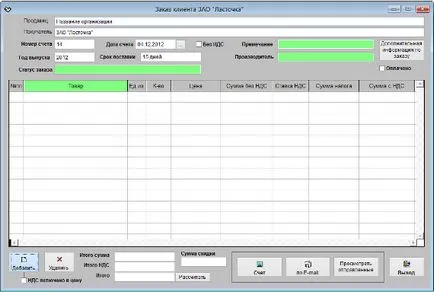
Mărire imagine
Pentru a adăuga o nouă poziție, faceți clic pe butonul „Adăugați“ în produsele de masă.
În cazul în care factura fără TVA la adăugarea de la pozițiile ar trebui să fie de a stabili o căpușă „fara TVA“ Chiar de la data facturii.
În cazul în care formarea contului TVA este deja inclusă în prețul mărfurilor este de a adăuga un element verifica caseta „TVA-ul este inclus în preț“ sub butonul „Add“ în produsele de masă.
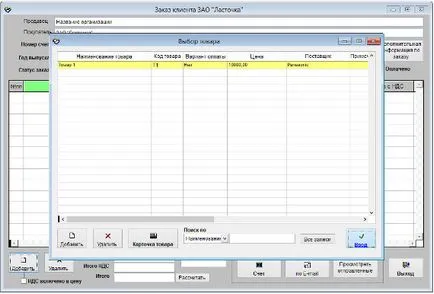
Mărire imagine
produse de referință deschise, selectați produsul din directorul lor.
Pentru a găsi produsul, utilizați bara de căutare în produsele de masă.
În cazul în care produsul corect în directorul nu este prezent, puteți adăuga elementul în directorul făcând clic pe Adăugați în elementul și să completați un produs de card.
Selectați elementul dorit și apăsați „Enter“.
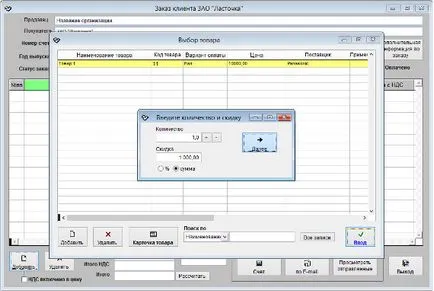
Mărire imagine
Vi se va solicita să introduceți valoarea discount în ruble sau o sumă fixă, implicit va fi oferit un discount pentru acest client de detalii suplimentare ale cardului de client.
Introdu cantitatea și de actualizare, apoi faceți clic pe Următorul.
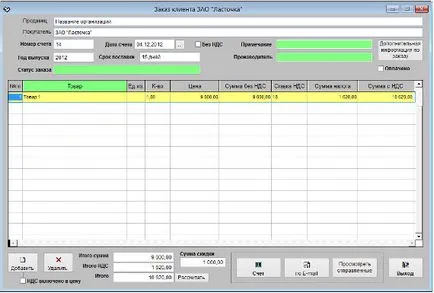
Mărire imagine
Acest produs va fi adăugat în mod automat pentru a conta valoarea impozitului și fiscale.
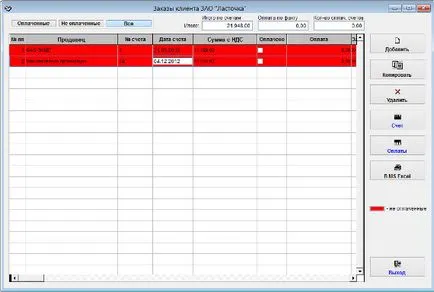
Mărire imagine
ordinea adăugată este afișată în lista de ordine.
Versiunea gratuită a programului puteți vedea ordinea și plata este numai pentru fiecare client în cartea sa, de asemenea, statisticile au format numai pe conturile fiecărui client.
Este de asemenea posibil de a vedea statistici pentru fiecare client. furnizori și statistici cu privire la interpreți. care vă permite să monitorizeze eficiența managerilor.
Download "Clienții 3.0.4"
Documentația programului „3.0.4 clienților
Cum se instalează „Clienții 3.0.4“